Apakah Anda pernah mencoba menonton video YouTube hanya untuk menemukan bahwa ikon pemuatan terus berputar, atau video itu benar-benar kosong?
Apa alasan YouTube tidak berfungsi? Dalam artikel ini kami akan mengeksplorasi lebih dari 15 hal yang dapat Anda coba ketika Anda menemukan bahwa YouTube tidak berfungsi dengan baik. Setidaknya salah satu dari tips ini harus memperbaiki masalah Anda.
Apakah YouTube Down?
Jika Anda bahkan tidak bisa mengakses situs web YouTube, mungkin ada menjadi masalah potensial dengan situs itu sendiri.
Ini selalu menjadi hal pertama yang harus Anda periksa. Karena jika ada masalah dengan YouTube, kemungkinan akan berdampak pada ribuan pengguna di seluruh dunia. Dua situs terbaik untuk memeriksa ini adalah Downdetector atau Penghentian. Laporan.
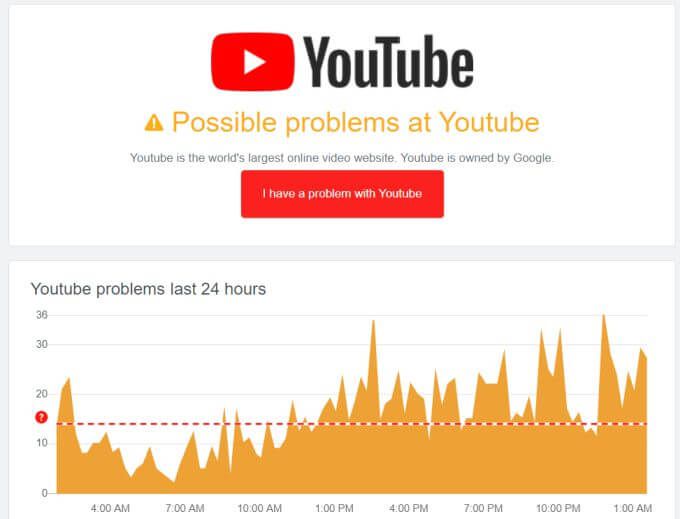
Pada Downdetector, Anda akan melihat grafik yang menunjukkan nomor pengguna yang memiliki masalah YouTube dalam 24 jam terakhir. Ada juga tombol Saya memiliki masalah dengan Youtubeyang dapat Anda gunakan untuk melaporkan masalah Anda.
Outage.Laporan menampilkan peta dunia dengan peta panas yang menunjukkan wilayah mana dari dunia mengalami masalah terbanyak dengan situs ini.
In_content_1 semua: [300x250] / dfp: [640x360]->Apakah YouTube Mengalami Masalah Teknis?
Hal berikutnya yang perlu diperiksa adalah, meskipun Anda dapat mengakses YouTube, apakah situs tersebut memiliki masalah teknis internal? Ini terjadi lebih sering daripada yang dipikirkan orang.
Beberapa masalah yang dapat mewakili masalah teknis internal:
The Halaman Bantuan Youtube adalah tempat untuk mencari masalah spesifik yang Anda lihat.

Anda mungkin menemukan bahwa pengguna lain memiliki masalah yang sama di masa lalu, dan Anda dapat belajar dari solusi di dalam komunitas.
Anda juga dapat menemukan bahwa masalah adalah kesalahan teknis YouTube internal, dan yang perlu Anda lakukan adalah menunggu.
Apakah Iklan YouTube Menyebabkan Masalahnya?
Masalah umum lainnya yang dapat terjadi ketika Anda mencoba memutar video YouTube adalah bahwa video tidak akan diputar. Atau itu akan diputar setelah beberapa upaya dan kemudian berhenti bermain lagi.
Sebelum Anda mencoba semua perbaikan di bawah, itu ide yang baik untuk memastikan iklan pada video tidak menyebabkan masalah. Untuk menguji apakah ini masalahnya, pilih tautan ke laman saluran yang berisi seluruh daftar putar video, termasuk yang tidak dapat Anda putar.

Masalah ini dapat terjadi saat setelan di akun Google Anda memblokir video dengan iklan YouTube. Untuk menguji apakah ini masalahnya, buatlah akun Google uji baru dan lihat apakah itu memutar video dengan baik. Jika ya, kemungkinan ini masalahnya.
Untuk memperbaiki masalah ini dengan YouTube tidak berfungsi:

Jika ini dimatikan, ini berpotensi berdampak apakah Anda dapat memutar beberapa video YouTube dengan iklan atau tidak. Mengaktifkannya dapat memperbaiki masalah ini.
Apakah Ini Video Pribadi?
Jika Anda mencoba untuk melihat video pribadi, Anda harus pastikan bahwa Anda telah diundang untuk melihat video sebelum Anda dapat memutarnya.
Pastikan orang yang membuat video pribadi tahu cara ubah pengaturan privasi video.
Untuk dapat melihat video pribadi, Anda telah diundang untuk melihatnya:
Perbarui Aplikasi YouTube Di Perangkat Seluler
Jika video YouTube tidak berfungsi di ponsel Anda, Anda mungkin perlu memperbarui aplikasi YouTube. Ini karena beberapa pembaruan dapat merusak versi lama YouTube di perangkat seluler tempat aplikasi belum diperbarui.
Memperbarui aplikasi dapat menyelesaikan masalah tersebut.
Untuk melakukan ini pada Android:

Untuk memperbarui aplikasi YouTube di perangkat iOS:
Setelah aplikasi YouTube diperbarui, mulai ulang perangkat seluler Anda. Kemudian buka kembali aplikasi dan coba lihat lagi video YouTube.
Pastikan Browser Tidak Menyebabkan Masalah
Jika Anda menggunakan Chrome untuk melihat Video YouTube, ada sejumlah pengaturan Chrome yang dapat menyebabkan YouTube berhenti bekerja.
Coba semua perbaikan berikut pada browser Chrome untuk memperbaiki masalah tersebut.
Bersihkan Cookie dan Cache
Menghapus semua cookie dan cache di Chrome sering memperbaiki banyak masalah YouTube.
Untuk melakukan ini:

Perbarui Chrome
Terkadang, pembaruan Chrome terbaru dapat menyebabkan Chrome versi lama mengalami masalah dalam memutar video YouTube. Anda dapat menyelesaikan ini dengan memperbarui versi Chrome Anda ke versi terbaru.
Untuk melakukan ini:

Periksa Pengaturan Proxy
Terkadang, aplikasi jahat atau ekstensi browser dapat memperbarui pengaturan proxy Anda dan menyebabkan masalah dengan menggunakan YouTube.
Untuk mengatur kembali pengaturan proxy Chrome Anda ke default:

Jika Anda menggunakan browser di jaringan perusahaan yang menggunakan pengaturan proxy manual, hubungi departemen TI Anda untuk mencari tahu apa itu dan dapatkan bantuan untuk mengaturnya kembali ke pengaturan yang benar.
Aktifkan Javascript
YouTube perlu Javascript diaktifkan di browser Chrome Anda agar berfungsi dengan baik.
Untuk melakukan ini:

Nonaktifkan Pemblokir Iklan dan Gunakan Browser Lain
Pemblokir iklan biasanya tidak menimbulkan masalah di YouTube, tetapi tergantung pada pemblokir iklan apa yang Anda gunakan dan pengaturan apa yang telah Anda aktifkan di pemblokir iklan Anda, itu Layak mencoba untuk menonaktifkan untuk memastikan itu tidak menyebabkan masalah.
Selain pemblokir iklan, plugin lain seperti Putus, Privasi Badger, ScriptSafe, dll. dapat memblokir elemen tertentu di YouTube yang dapat mencegah video diputar.
Terakhir, jika Anda menggunakan browser seperti Brave, ia memiliki beberapa fitur privasi standar yang sangat ketat yang dapat menyebabkan masalah dengan YouTube. Coba peramban lain dan lihat apakah itu memperbaiki masalah. Jika ya, coba nonaktifkan semua add-on dan semua fitur privasi browser.
Periksa Koneksi Internet Anda
Tampaknya jelas, tetapi banyak orang tidak menyadari bahwa YouTube tidak berfungsi karena mereka kehilangan koneksi internet mereka .
Jika koneksi internet Anda buruk, Anda harus memecahkan masalah koneksi internet sebelum Anda dapat menguji YouTube lagi.
Beberapa perbaikan cepat yang dapat membuat internet Anda berfungsi dengan baik lagi adalah siram pengaturan DNS Anda, dan atur ulang pengaturan jaringan Anda.
Perbarui Driver Grafis
Jika Anda melihat layar hitam, putih, atau hijau saat mencoba memutar video YouTube, masalahnya mungkin adalah gambar Anda driver.
Perbaikan cepat untuk ini memastikan Anda memiliki driver terbaru untuk kartu grafis Anda.

Mulai ulang komputer Anda setelah driver diperbarui.
Nonaktifkan Akselerasi Perangkat Keras
Untuk yang terbaik video berkualitas saat menonton YouTube, mengaktifkan akselerasi perangkat keras adalah pilihan yang baik. Namun, pada komputer lama dapat menyebabkan masalah kinerja.
Untuk melihat apakah ini masalahnya, coba nonaktifkan akselerasi perangkat keras.

Menyinkronkan Waktu, Tanggal, dan Wilayah
Satu perilaku aneh yang tidak banyak orang pikirkan adalah apa yang terjadi ketika zona waktu Anda salah diatur di komputer Anda. Ini dapat menyebabkan video YouTube tidak berfungsi dengan benar, dan mungkin hanya menampilkan tanda pemuatan terus-menerus.
Anda dapat dengan cepat memeriksa pengaturan ini untuk memastikan itu tidak menyebabkan masalah.

Di Mac:
Mulai ulang sistem Anda untuk zona waktu dan waktu Anda agar diperbarui secara otomatis oleh sistem Anda.
Copot Pemasangan Aplikasi yang Konflik
Terkadang, mal aplikasi berbahaya yang baru saja Anda instal dapat menyebabkan masalah dengan memutar video YouTube. Menghapus instalan aplikasi tersebut akan sering menyelesaikan masalah dengan YouTube tidak berfungsi.
Anda dapat memeriksa aplikasi yang baru saja Anda instal dan menghapus instalannya.

Juga minta Chrome mencari dan membersihkan perangkat lunak berbahaya di sistem Anda.
Untuk melakukan ini:

Pemindaian hanya membutuhkan beberapa menit, tetapi perlu dilakukan untuk memastikan tidak ada perangkat lunak berbahaya pada sistem Anda yang dapat menyebabkan konflik dengan memutar video YouTube.
Perbaikan Lain Saat YouTube Tidak Bekerja
Jika semuanya gagal, video YouTube yang Anda coba lihat mungkin dibatasi di wilayah Anda.
Solusi yang bagus untuk ini adalah mencoba menggunakan layanan VPN untuk mengakses video YouTube yang ingin Anda tonton. Ini "menipu" YouTube agar Anda terhubung dari negara lain, yang memungkinkan Anda melihat video.
Perbaikan lain yang berfungsi untuk orang yang berbeda adalah memastikan Anda telah menginstal pembaruan Windows terbaru pada sistem Anda. Adalah ide yang bagus untuk aktifkan pembaruan otomatis sehingga ini tidak menyebabkan masalah dengan menonton video YouTube.
Semoga salah satu dari perbaikan ini telah menyelesaikan masalah yang Anda alami dengan video YouTube yang tidak berfungsi. Bagikan perbaikan mana yang berhasil untuk Anda, atau jika Anda masih mengalami masalah, di bagian komentar di bawah ini.